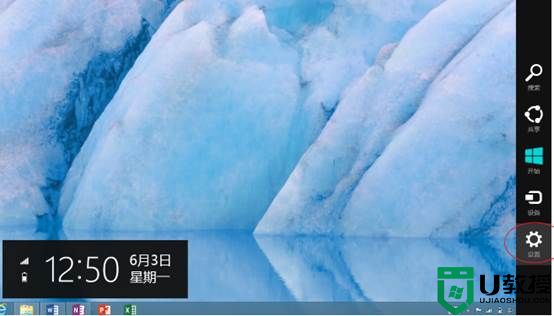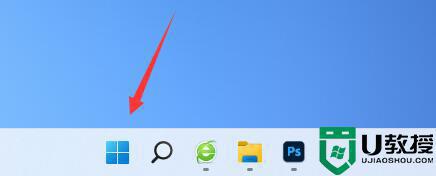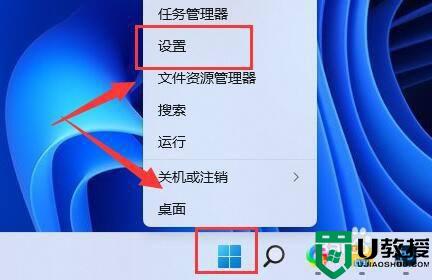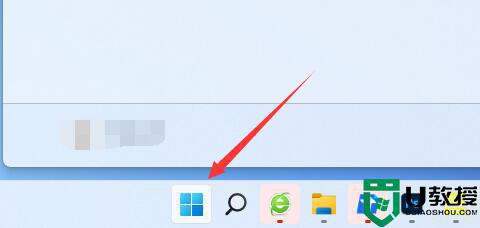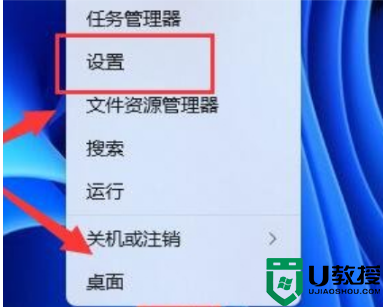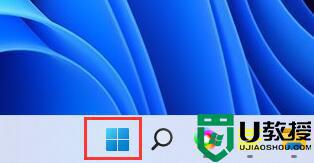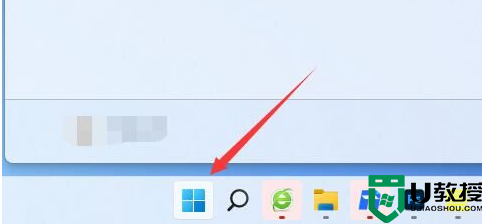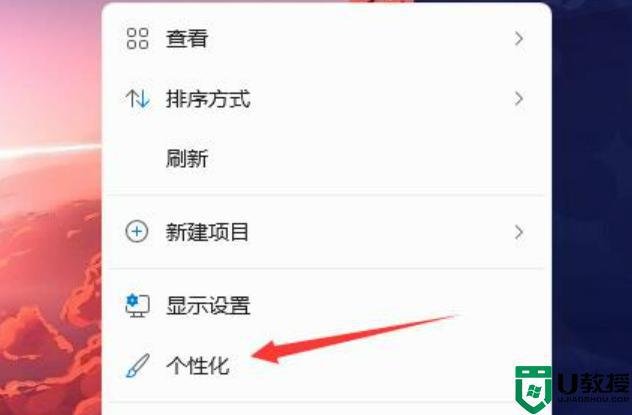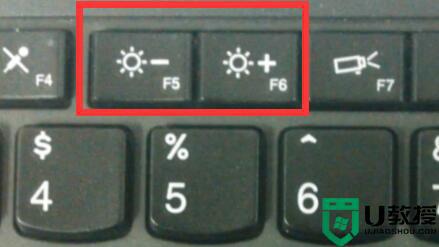win11电脑亮度为什么自动变暗 win11电脑亮度自动变暗的处理方法
时间:2022-04-15作者:mei
许多用户遇到win11电脑屏幕亮度无缘无故变暗的状况,看久了眼睛很不舒服,明明没有安装什么程序,显示器设备也是正常的,为什么屏幕就自动变暗了,带着此疑问,下文和大家介绍一下win11电脑亮度自动变暗的处理方法,供大家参考学习。
推荐:win11专业版系统下载
1、右键底部开始菜单打开“设置”。
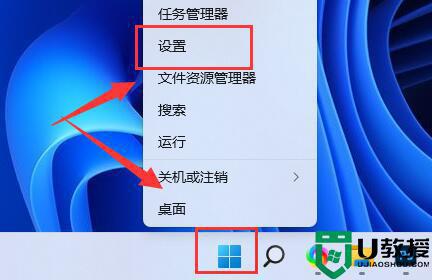
2、在左上角搜索“电源”,选择“显示所有结果”。
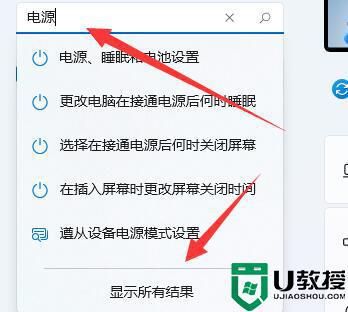
3、打开右边列表最下面的“编辑电源计划”。
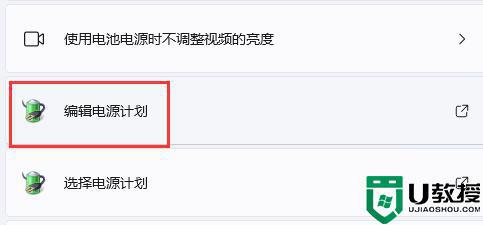
4、点开“更改高级电源设置”。
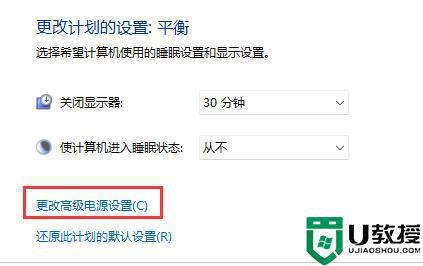
5、在显示选项下。将“启用自适应亮度”选项“关闭”就可以了。
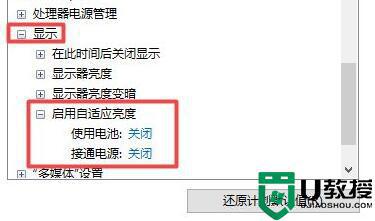
上述就是win11电脑亮度自动变暗的处理方法,一般来说电脑屏幕自动变暗发生在笔记本电脑上比较多,台式电脑比较少遇到,有需要的用户一起来操作学习起来。